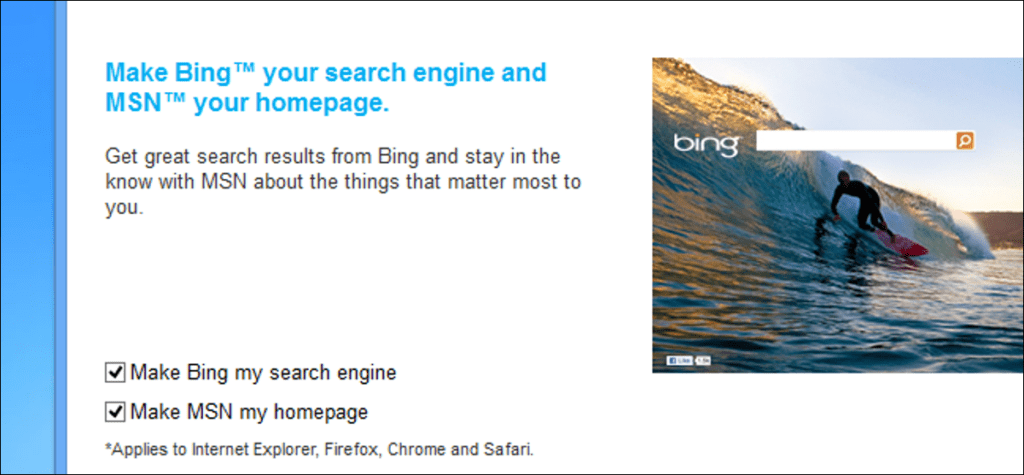A los instaladores de malware, adware y software agresivo les encanta modificar la configuración de su navegador, brindándole nuevas páginas de inicio, motores de búsqueda predeterminados y barras de herramientas desagradables. Es fácil olvidarse de desmarcar estas opciones al instalar el software.
Deshacer los cambios en la configuración del navegador no suele ser demasiado difícil. Sin embargo, a menudo tienes que hacer esto a mano, aunque es un programa legítimo, desinstalarlo probablemente no restaurará tu página de inicio favorita y tu motor de búsqueda predeterminado.
Motor de búsqueda
Si un programa logra cambiar el motor de búsqueda predeterminado de su navegador, aparecerá un motor de búsqueda diferente cuando utilice las funciones de búsqueda integradas de su navegador, por ejemplo, la barra de búsqueda o la búsqueda con el botón derecho del ratón.
Puede cambiar fácilmente su motor de búsqueda:
- explorador de Internet: Haga clic en el botón de engranaje, seleccione Administrar complementos y luego seleccione la categoría Motores de búsqueda. Elija su motor de búsqueda preferido de los encendidos y haga clic en el botón Establecer como predeterminado en la parte inferior de la ventana. También puede seleccionar la casilla de verificación «Evitar que los programas sugieran cambios en mi motor de búsqueda predeterminado».
- Mozilla Firefox: Haga clic en el icono del motor de búsqueda en el cuadro de búsqueda en la esquina superior derecha de la ventana de Firefox. Seleccione su motor de búsqueda preferido de la lista.
- Google Chrome: Haga clic con el botón derecho en la barra de direcciones en la parte superior de la ventana del navegador Chrome y seleccione Editar motores de búsqueda. Coloca el cursor sobre tu motor de búsqueda preferido y selecciona Predeterminado.
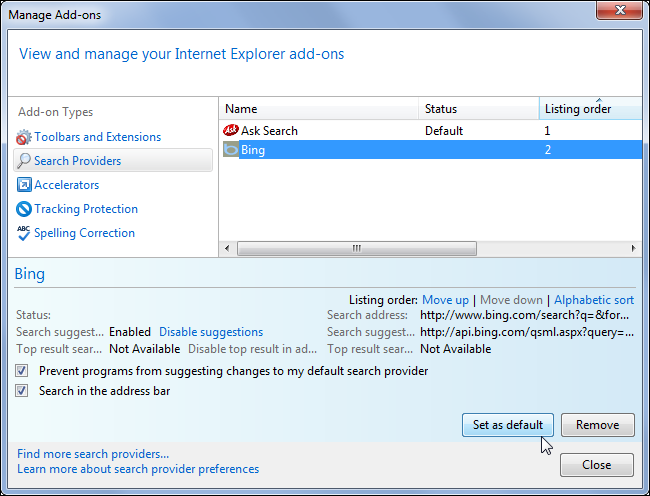
Pagina de inicio
A los molestos instaladores les encanta cambiar su página de inicio a una nueva página, a menudo llena de anuncios, para que puedan ganar dinero cada vez que abre su navegador web. Incluso si la página de inicio no tiene ningún anuncio, probablemente tenga una función de búsqueda que quieran que uses: ganarán dinero cuando busques con su motor de búsqueda inferior en lugar de usar tu motor favorito.
Restaurar la página de inicio de su navegador es simple:
- explorador de Internet: haga clic en el botón de engranaje, haga clic en Opciones de Internet y seleccione la pestaña General. Edite las direcciones en el área de la página de inicio.
- Mozilla Firefox: Haga clic en el botón de menú de Firefox, seleccione Opciones, seleccione la pestaña General y cambie la dirección en el área de la página de inicio.
- Google Chrome: Haga clic en el botón de menú de Chrome, seleccione Configuración y marque la opción Mostrar botón Inicio debajo de apariencia. Haga clic en la opción Editar y edite la página de inicio. También debe hacer clic en la opción Establecer páginas en Al inicio y asegurarse de que no haya páginas web adicionales configuradas para cargarse al inicio.
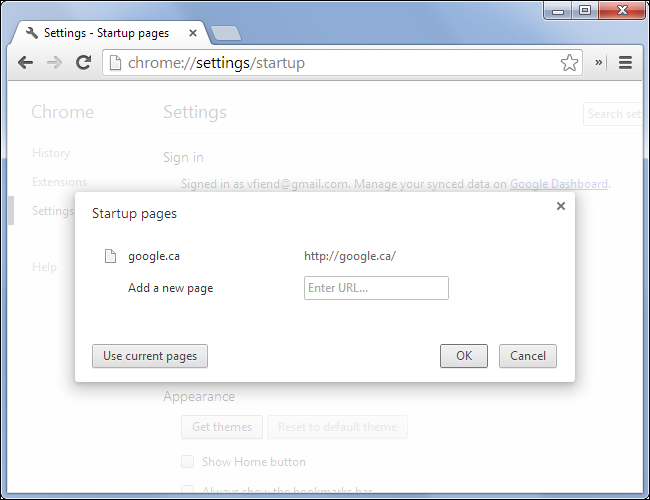
Barras de herramientas y otras extensiones del navegador
Las barras de herramientas siguen siendo una pesadilla del ecosistema de software de Windows. Incluso el software Java de Oracle intenta instalar la terrible barra de herramientas Ask de forma predeterminada. Las barras de herramientas colocan permanentemente el producto de una empresa frente a usted en su navegador, lo que lo alienta a usar todas sus funciones y buscar con su producto. Incluso sería posible instalar tantas barras de herramientas del navegador en Internet Explorer y otros navegadores que ocupen la mayor parte del espacio de la pantalla del navegador.
Para deshacerse de una barra de herramientas desagradable o una extensión del navegador:
- Desinstalar en el Panel de control: Primero, abra el Panel de control de funciones y programas estándar e intente desinstalar la barra de herramientas como lo haría con cualquier otro programa. Si tiene suerte y la barra de herramientas es un poco legítima, aparecerá aquí en la lista y podrá desinstalarla normalmente. Si no aparece en la lista, deberá desactivarlo en su navegador siguiendo las instrucciones a continuación.
- explorador de Internet: Haga clic en el menú de rueda dentada, seleccione Administrar complementos y luego seleccione la categoría Barras de herramientas y extensiones. Busque la barra de herramientas o el complemento del navegador que no desea utilizar, haga clic en él y luego en el botón Desactivar. Si no ve el complemento en la lista, haga clic en el cuadro Mostrar y seleccione Todos los complementos.
- Mozilla Firefox: Haga clic en el botón de menú de Firefox y seleccione Extensiones. Seleccione el complemento que desea deshabilitar y haga clic en el botón Deshabilitar.
- Google Chrome: Haga clic en el botón de menú de Chrome, seleccione Configuración y seleccione la categoría Extensiones en el lado izquierdo de la ventana. Desmarque la casilla Habilitada a la derecha de cualquier extensión que desee deshabilitar.
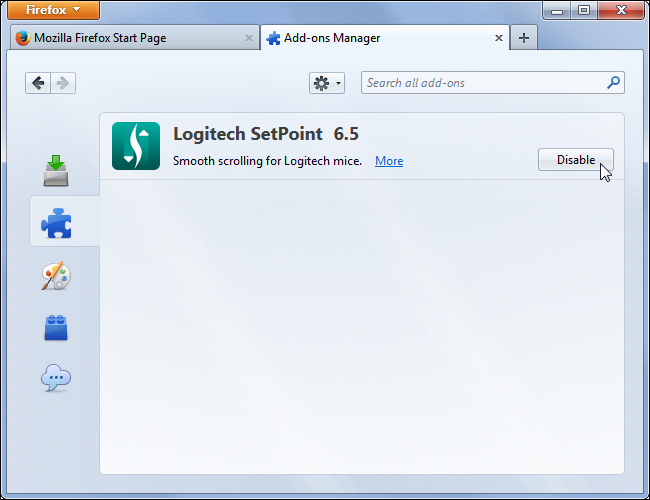
Sitios web de redireccionamiento a otros lugares
Redirigir furtivamente sitios web en segundo plano es algo mucho más desagradable que simplemente cambiar una página de inicio, intercambiar un motor de búsqueda o instalar una barra de herramientas innecesaria, por lo que este problema no es común. Sin embargo, algunas extensiones de navegador pueden abusar de sus permisos para redirigir sitios web a otros lugares, lo que lo lleva a scamsearchengine.com cuando intenta visitar google.com. O, el malware puede haber modificado su archivo de hosts de Windows para hacer esto.
Primero, desinstale las barras de herramientas o las extensiones del navegador que no reconozca. Se integran con su navegador y pueden redirigirlo a otras páginas web.
Si desinstalar extensiones de navegador no deseadas no ayudó, es posible que deba verificar su archivo de hosts. El malware a veces modifica el archivo de los hosts de Windows para redirigir sitios web a otros lugares.
Consulte nuestra guía para editar su archivo de hosts para obtener más información. Busque entradas inusuales. De forma predeterminada, el archivo de hosts de Windows no debe contener ninguna entrada debajo de las líneas comentadas (estas son las líneas que comienzan con un carácter #). Probablemente pueda eliminar todo excepto las líneas con el carácter # delante de ellas si ve que su archivo de hosts contiene spam. La siguiente imagen muestra un archivo de hosts normal en Windows 7.
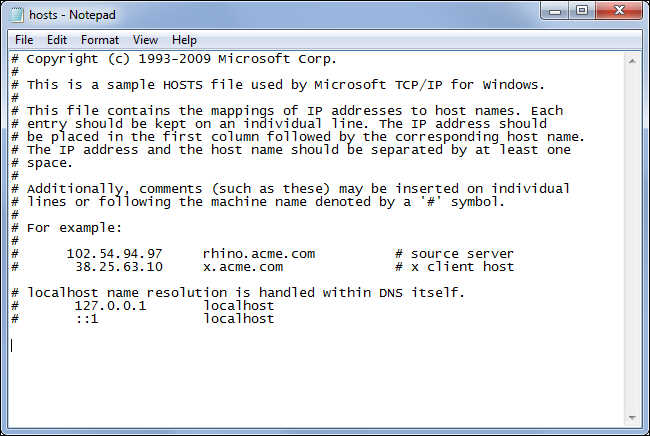
Si se cambian los ajustes
Si descubre que estas configuraciones se cambian automáticamente después de cambiarlas, tiene un programa ejecutándose en su computadora que está interfiriendo con la configuración de su navegador. Asegúrese de escanear su computadora en busca de malware. Estos programas deberían ser detectados como malware por la mayoría de los programas antivirus. Si su programa antivirus existente no detecta malware, es posible que desee obtener una segunda opinión de otro programa antivirus.
Los instaladores de programas de Windows han abusado históricamente del navegador de un usuario. No es de extrañar que la nueva versión «moderna» de Internet Explorer en Windows 8 no admita barras de herramientas ni extensiones de navegador.